In alcuni casi, potresti voler tagliare un modello in più pezzi prima di stamparlo:
- Quando il modello è troppo grande per essere stampato in un unico pezzo
- Se vuoi stampare solo una parte del modello
- Quando una parte del modello necessita di un diverso orientamento di stampa per una maggiore resistenza
- Quando la stampa del modello in un unico pezzo richiederebbe una quantità inutilmente elevata di materiale di supporto.
PrusaSlicer offre una funzione di taglio avanzata:
- Taglia i modelli con qualsiasi angolazione
- Seleziona quali parti separare e quali mantenere collegate
- Genera connettori e tasselli per facilitare il montaggio
Seleziona l'oggetto e premi il tasto C o scegli lo strumento Taglio dalla barra degli strumenti a sinistra. Sull'oggetto apparirà un widget che mostra il piano di taglio e nel menu a sinistra apparirà un menu contestuale. Nel menu, puoi scegliere la modalità Planare o a Coda di rondine.
Modalità Planare
Se è selezionata la modalità planare, il taglio verrà eseguito su un piano rettilineo ovunque si posizioni il widget di taglio. Con questo strumento, puoi selezionare la posizione del taglio sugli assi Z, X e Y.
Inserisci un valore esatto [mm] nel menu contestuale per impostare la posizione del piano di taglio sull'asse Z. Per modificare la rotazione del piano di taglio, usa le frecce in cima al widget di taglio.
Il widget di taglio può essere rimesso nella posizione iniziale cliccando sul pulsante Ripristina taglio. Nota che questa operazione rimuoverà anche i connettori.
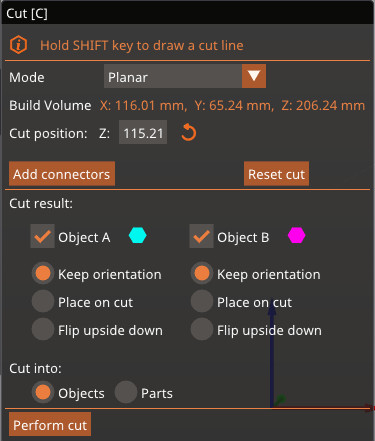 | 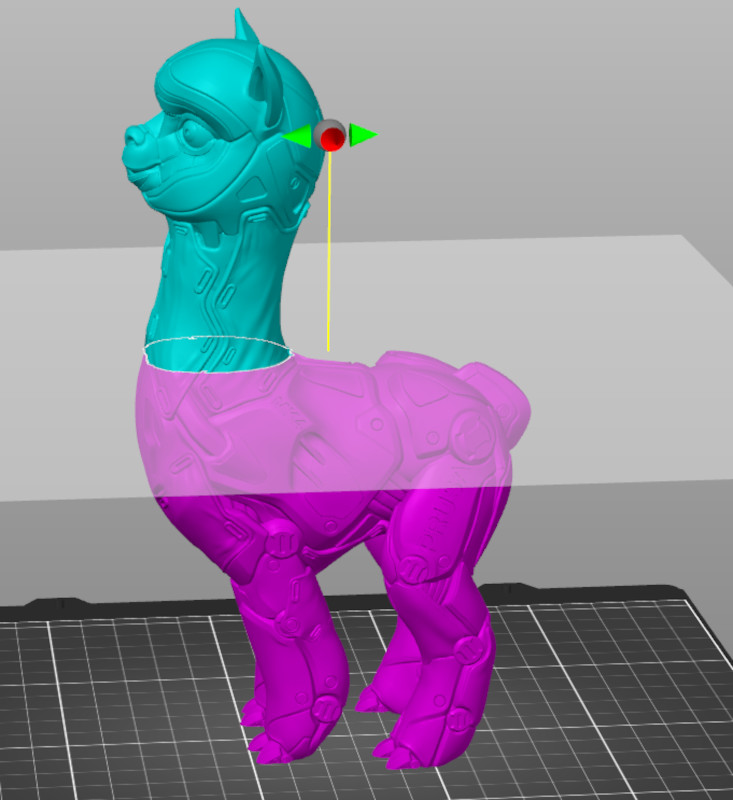 |
Connettori
Sotto le informazioni sugli assi, puoi aggiungere dei connettori tra le parti tagliate. Quando questa opzione viene selezionata, viene visualizzato un nuovo menu per configurare il connettore. Usa il tasto sinistro del mouse per aggiungere un connettore e il tasto destro per rimuoverlo.
Il connettore standard è una spina a prisma circolare, ma puoi scegliere tra tre diversi tipi di connettori:
- Spina: aggiunge una spina al lato del taglio e sottrae lo spazio per essa dall'altro lato
- Tassello: sottrae il perno da entrambi i lati e genera un oggetto in più da stampare come connettore
- Snap: Aggiunge un connettore a scatto su un lato e sottrae lo spazio per inserirlo sull'altro lato
Puoi anche scegliere lo stile, la forma, la profondità e la rotazione dei connettori. Se vuoi cambiare il lato del taglio per i connettori a spina e a scatto, clicca su Capovolgi piano di taglio.
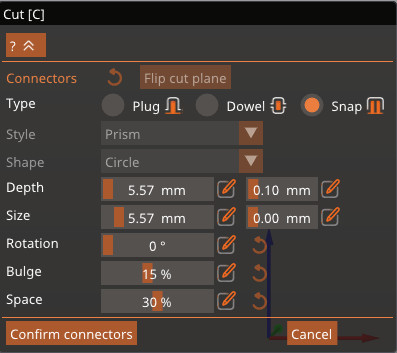
Modalità a Coda di Rondine
La modalità Coda di rondine crea un perno e una coda di forma trapezoidale sul piano di taglio. Quando si seleziona questa opzione, il widget di taglio ha lo stesso movimento della modalità planare, oltre a una freccia per regolare la posizione della coda. Sotto le informazioni sugli assi è possibile regolare le dimensioni della coda.
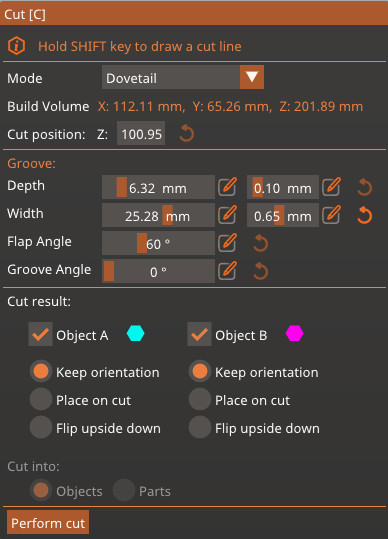
Risultato del taglio
È possibile scegliere se il taglio formerà due oggetti diversi o se taglierà lo stesso oggetto in due parti diverse.
Se viene selezionata l'opzione per tagliare l'oggetto in parti, l'oggetto verrà diviso in due settori diversi che possono avere impostazioni diverse, ma rimarranno collegati. Nota che questa opzione non è disponibile se è selezionata la modalità coda di rondine.
Se l'opzione Taglia in parti è selezionata, è possibile scegliere cosa succede a ogni nuovo oggetto: mantenere l'orientamento corrente, posizionare la parte in cui è stato effettuato il taglio sulla superficie di stampa o capovolgere la parte rispetto all'orientamento corrente.
Altre funzioni
Seleziona quali parti separare e quali mantenere collegate
Se il piano di taglio interseca il modello in diverse regioni, puoi selezionare quali parti tagliare e quali mantenere collegate cliccando con il tasto destro del mouse.
Aggiungi un piano di taglio
Puoi anche tenere premuto il tasto Maiusc e cliccare su due punti dello schermo per definire rapidamente un piano di taglio. Il piano di taglio sarà perpendicolare alla vista corrente.